win10系统加入工作组如何设置
来源:www.laobaicai.net 发布时间:2018-01-22 08:15
现如今企业大多都用局域网,因为企业有很多电脑很多部门,只需要一个简单的工作组,就可以很方便的把所有部门区分开,每一个部门都建一个工作组,方便查看局域网中的电脑,那么win10系统如何加入工作组呢?接下来小编就为大家分享win10系统加入工作组的设置方法。
win10系统如何加入工作组?
1、在桌面上点一下【这台电脑】右键然后再见点击一下属性。
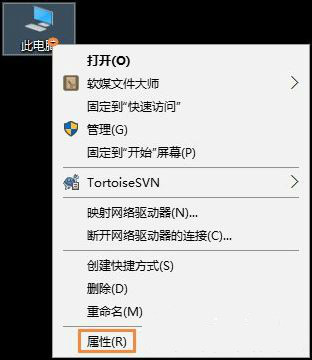
2、计算机名,域和工作组下面点击【更改设置】。
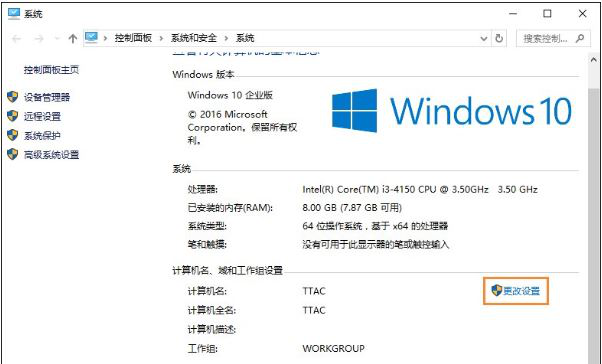
3、进入系统设置界面,然后现在在计算机名选项卡下面点击【更改】按钮。
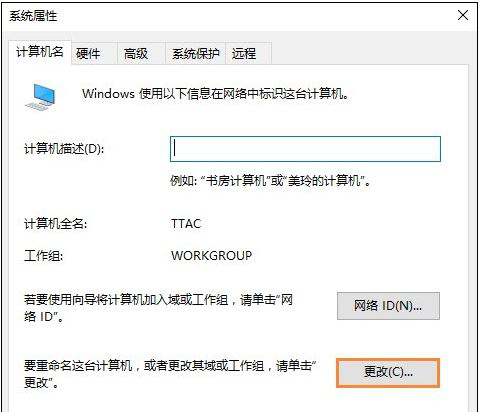
4、在这里可以选择更改设置计算机名,我们找到工作组设置,设置一个与其他计算机相同的工作组,默认为:WORKGROUP 。
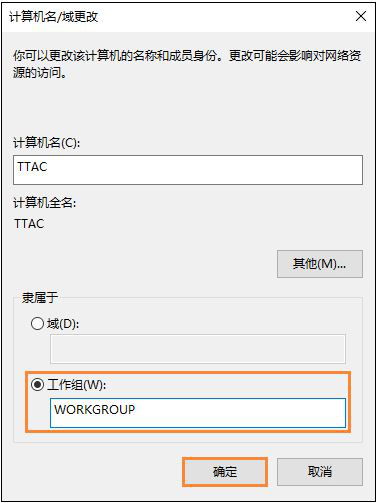
5、这里设置好了以后,记得一定要重启一下电脑才会生效的(桌面还有很多活动项目的话,可选择稍后自行重启)。
上述内容便是win10系统加入工作组的设置方法,用户们不妨参考本篇教程来加入工作组,希望该教程对大家有所帮助。
上一篇:win7系统屏幕保护程序如何设置
下一篇:win8系统如何设置引导选项
推荐阅读
"win10系统亮度调节无效解决方法介绍"
- win10系统没有亮度调节解决方法介绍 2022-08-07
- win10系统关闭windows安全警报操作方法介绍 2022-08-06
- win10系统无法取消屏保解决方法介绍 2022-08-05
- win10系统创建家庭组操作方法介绍 2022-08-03
win10系统音频服务未响应解决方法介绍
- win10系统卸载语言包操作方法介绍 2022-08-01
- win10怎么还原系统 2022-07-31
- win10系统蓝屏代码0x00000001解决方法介绍 2022-07-31
- win10系统安装蓝牙驱动操作方法介绍 2022-07-29
老白菜下载
更多-
 老白菜怎样一键制作u盘启动盘
老白菜怎样一键制作u盘启动盘软件大小:358 MB
-
 老白菜超级u盘启动制作工具UEFI版7.3下载
老白菜超级u盘启动制作工具UEFI版7.3下载软件大小:490 MB
-
 老白菜一键u盘装ghost XP系统详细图文教程
老白菜一键u盘装ghost XP系统详细图文教程软件大小:358 MB
-
 老白菜装机工具在线安装工具下载
老白菜装机工具在线安装工具下载软件大小:3.03 MB










